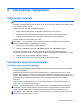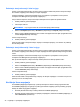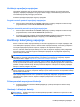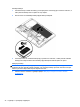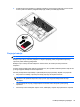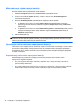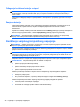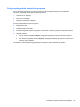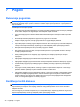User Manual - Linux
Pokretanje stanja mirovanja i izlaz iz njega
Sustav je tvornički postavljen tako da nakon nekog vremena neaktivnosti prelazi u stanje mirovanja
ako koristite napajanje putem baterije ili vanjsko napajanje.
Postavke napajanja i vremenska razdoblja mogu se promijeniti u upravljačkom centru pomoću
značajke Power Management (Upravljanje napajanjem).
Ako je računalo uključeno, stanje mirovanja možete pokrenuti na jedan od sljedećih načina:
●
kratkim pritiskom gumba napajanja
●
zatvaranjem zaslona
NAPOMENA: to je moguće samo ako se računalo napaja putem baterije.
●
klikom na Computer (Računalo) > Shutdown (Isključivanje) > Suspend (Stanje mirovanja)
●
klikom na ikonu Power (Napajanje) koja se nalazi na krajnjem desnom dijelu programske trake,
a zatim Suspend (Stanje mirovanja)
Izlaz iz stanja mirovanja:
▲
kratkim pritiskom gumba napajanja
Kada računalo izađe iz stanja mirovanja, uključuju se žaruljice napajanja, a na zaslonu se prikazuje
što ste zadnje radili.
Pokretanje stanja hibernacije i izlaz iz njega
Sustav je tvornički postavljen tako da nakon nekog vremena neaktivnosti prelazi u stanje hibernacije
ako koristite napajanje putem baterije ili vanjsko napajanje ili kada kapacitet baterije dosegne kritičnu
razinu.
Postavke napajanja i vremenska razdoblja mogu se promijeniti u upravljačkom centru pomoću
značajke Power Management (Upravljanje napajanjem).
Dok je računalo uključeno, stanje mirovanja možete pokrenuti na bilo koji sljedeći način:
● kratkim pritiskom gumba napajanja
●
klikom na Computer (Računalo) > Shutdown (Isključivanje) > Hibernate (Stanje hibernacije)
●
klikom na ikonu Power (Napajanje) koja se nalazi na krajnjem desnom dijelu programske trake,
a zatim Hibernate (Stanje hibernacije)
Izlaz iz stanja hibernacije:
▲
kratkim pritiskom gumba napajanja
Kada računalo izađe iz stanja hibernacije, uključuju se žaruljice napajanja, a na zaslonu se ponovno
prikazuje ono što ste zadnje radili.
Korištenje ikone napajanja
Ikona Power (Napajanje) smještena je u području obavijesti na desnom kraju programske trake.
Ikona Power (Napajanje) omogućuje brz pristup postavkama napajanja, prikaz preostalog punjenja
baterije te odabir drugog plana napajanja.
●
Da biste prikazali informacije o bateriji, kliknite ikonu Power (Napajanje).
●
Da biste pristupili preferencama za upravljanje napajanjem, kliknite ikonu Power (Napajanje), a
zatim Preferences (Preference).
32 Poglavlje 6 Upravljanje napajanjem